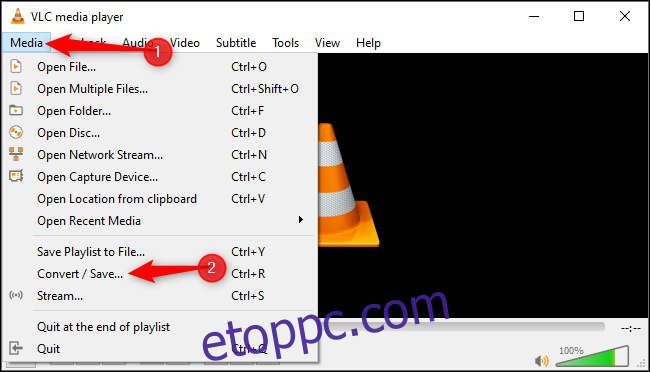Másik formátumba szeretne konvertálni egy video- vagy hangfájlt? VLC ez minden, amire szükséged van! Tele van hasznos funkciókkal, köztük egy gyors és egyszerű hang- és videokonvertálóval, amely mindössze néhány kattintással elérhető.
Hogyan konvertálhat médiafájlokat VLC-vel
A konvertálás megkezdéséhez nyissa meg a VLC-t, és kattintson a Média > Konvertálás/Mentés elemre.
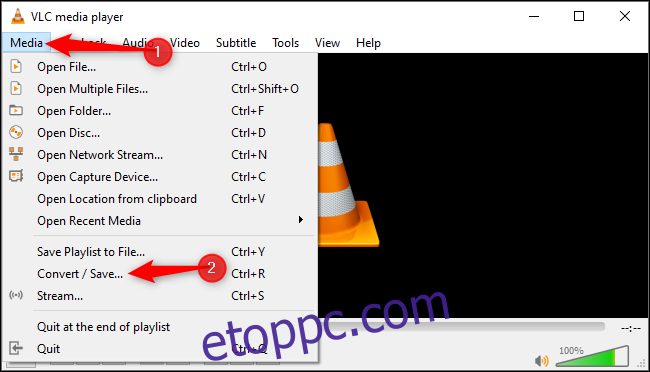
Kattintson a „Hozzáadás” gombra a Fájl fül Fájl kiválasztása listája jobb oldalán. Keresse meg a konvertálni kívánt video- vagy hangfájlt, és nyissa meg.
A folytatáshoz kattintson a „Konvertálás/Mentés” gombra.
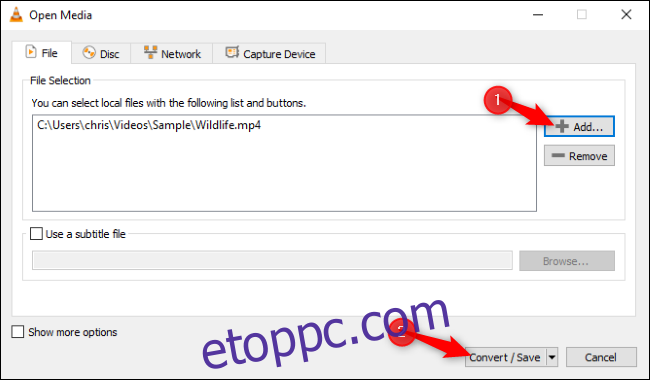
A Konvertálás alatt válassza ki a konvertálni kívánt video- vagy audiokodeket és tárolót. Például egy videó ésszerűen szabványos MP4 formátumba történő átkódolásához válassza a „Video – H.264 + MP3 (MP4)” lehetőséget. Egy hangfájl MP3 formátumba konvertálásához, amely gyakorlatilag mindenhol működik, válassza az „Audio – MP3” lehetőséget.
További lehetőségekért kattintson a csavarkulcs ikonra (a „Kiválasztott profil szerkesztése” gomb) a Profillista jobb oldalán.
Kattintson a „Tallózás” gombra, és válassza ki a kimeneti fájl helyét és fájlnevét.
Ha végzett, kattintson a „Start” gombra az átalakítás végrehajtásához.
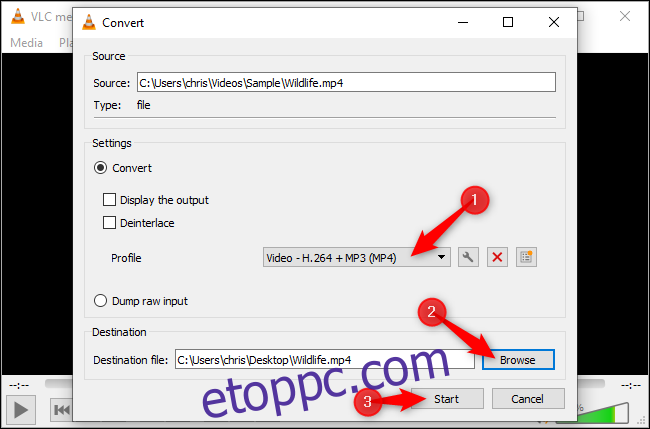
A VLC folyamatjelző sávja fokozatosan megtelik, ahogy az átalakítási folyamat befejeződik.
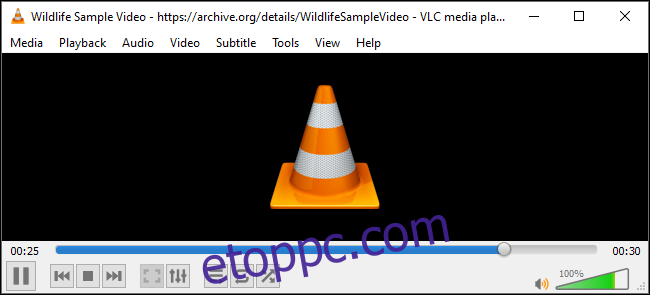
További VLC-konverziós tippek
Ez a funkció erősebb, mint amilyennek látszik! A video- és audiofájlok bármely más alkalmazáshoz hasonló konvertálásán kívül a következőket teheti:
Konvertálja a videofájlt MP3-ba vagy más audioformátumba, és hatékonyan bontsa ki a hangot egy videofájlból.
Konvertálja a DVD-t videofájllá, bemásolva a DVD tartalmát.
Válassza ki számítógépe asztalát rögzítőeszközként, és hozzon létre egy képernyőképet.
Több fájl kötegelt konvertálása egyszerre úgy, hogy több fájlt ad hozzá a Fájlkiválasztási listához, miután rákattint a Konvertálás/Mentés gombra a menüben.
Bár már sokszor foglalkoztunk a VLC fantasztikus fájlkonverziós képességeivel, ezt a cikket a SwiftOnSecurity tweet ihlette. A VLC tele van hasznos funkciókkal, amelyekről a legtöbben soha nem hallottak, beleértve a Chromecast támogatást.
KONVERTÁLNI KELL EGY VIDEÓFÁJLOT?
1.) Nyissa meg a VLC médialejátszót
2.) [Media] > [Convert/Save] > Fájl > [Add] > [Convert/Save]
3.) Konvertálás > Profil > Videó H.264+MP3 (MP4)
4.) Célfájl > [Browse]
5.) [Start]
— SwiftOnSecurity (@SwiftOnSecurity) 2019. július 21